- パート 1. アプリを再起動して iPhone で Spotify がクラッシュし続ける問題を修正する方法
- パート2。デバイスを再起動するとiPhoneでSpotifyがクラッシュし続ける問題を修正する方法
- パート3。FoneLab iOSシステムリカバリを使用してiPhoneでSpotifyがクラッシュし続ける問題を修正する方法
- パート4。再インストールによってiPhoneでSpotifyがクラッシュし続ける問題を修正する方法
- パート5. iOSアップデートを通じてiPhoneでSpotifyがクラッシュし続ける問題を修正する方法
- パート 6. iPhone で Spotify がクラッシュし続けることに関する FAQ
iPhone で Spotify がクラッシュし続けるための強力な修正
 更新者 リサ・オウ / 25年2024月09日30:XNUMX
更新者 リサ・オウ / 25年2024月09日30:XNUMXこんにちは! iPhone で Spotify が頻繁にクラッシュするので、誰かが助けてくれることを願っています。私はこのアプリを数か月間使用していますが、常にうまく機能しています。しかし、ここ数日クラッシュが続いており、もうどうすればよいのかわかりません。問題なく音楽を楽しみたいだけです。どなたか指導をお願いできますか?よろしくお願いします!
iPhone で Spotify アプリがクラッシュし続ける場合は、デバイスに問題がある可能性があります。それは、ソフトウェアの不具合のような単純な場合もあれば、より複雑な問題である場合もあります。それが何であれ、確かなことは、さらなる被害を引き起こさないように問題を解決する必要があるということです。ありがたいことに、さまざまな戦略がこのような問題の解決に役立ちます。
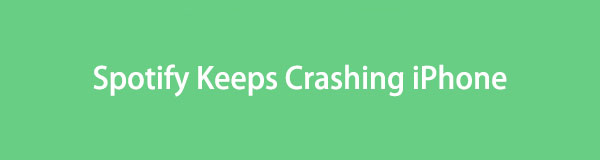
デバイス上の破損したデータ、ネットワークの問題、非互換性、古いシステムなどが原因で Spotify がクラッシュし続けるかどうかは、重要ではありません。 Spotify アプリの誤動作は、次の手順を試すと修正されます。それぞれの方法をより深く理解できるよう、簡略化した情報とガイドラインを記載していますので、安心してご確認ください。

ガイド一覧
- パート 1. アプリを再起動して iPhone で Spotify がクラッシュし続ける問題を修正する方法
- パート2。デバイスを再起動するとiPhoneでSpotifyがクラッシュし続ける問題を修正する方法
- パート3。FoneLab iOSシステムリカバリを使用してiPhoneでSpotifyがクラッシュし続ける問題を修正する方法
- パート4。再インストールによってiPhoneでSpotifyがクラッシュし続ける問題を修正する方法
- パート5. iOSアップデートを通じてiPhoneでSpotifyがクラッシュし続ける問題を修正する方法
- パート 6. iPhone で Spotify がクラッシュし続けることに関する FAQ
パート 1. アプリを再起動して iPhone で Spotify がクラッシュし続ける問題を修正する方法
ほとんどすべての問題に対する一般的かつ基本的な解決策は、再起動です。したがって、まず iPhone でアプリを再起動して、問題が解決しないかどうかを確認してください。ホーム画面の下部から上にスワイプし、中央で停止するだけです。アクティブなアプリが表示されたら、Spotify を上にスライドして閉じます。次に、ホーム画面のアイコンを使用してアプリを再起動します。
FoneLabはiPhone / iPad / iPodをDFUモード、リカバリーモード、Appleロゴ、ヘッドフォンモードなどからデータを失わずに通常の状態に修正することを可能にします。
- 無効化されたiOSシステムの問題を修正します。
- データを損失することなく、無効なiOSデバイスからデータを抽出します。
- 安全で使いやすいです。
パート2。デバイスを再起動するとiPhoneでSpotifyがクラッシュし続ける問題を修正する方法
Spotify アプリが引き続きクラッシュする場合は、 iPhoneを再起動します その代わり。システムとプロセスが更新され、デバイス上の単純な問題が除去されます。 iPhone のモデルに応じて、どの再起動手順に従うかを選択するだけで、必ず正しく実行する必要があります。
以下の簡単な手順に従って、再起動すると Spotify が iPhone をクラッシュし続ける問題を修正します。
ホームボタンを使用せずに iPhone を再起動します。 iPhone の電源キーと一緒に音量を上げるまたは下げるボタンを長押しし、電源スライダーが表示されたら指定した画面を右にスライドさせます。シャットダウンしたら、電源ボタンを長押しして再起動します。
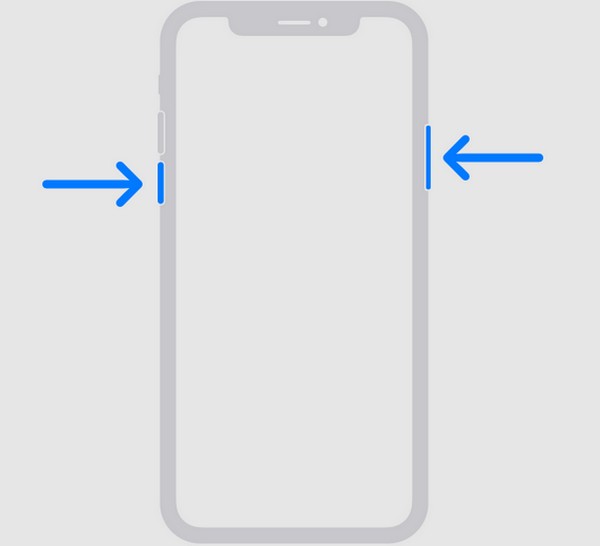
ホームボタンを使用して iPhone を再起動します。 サイドボタンまたはトップボタンを長押しし、電源スライダーを右にドラッグして iPhone をシャットダウンします。数秒後、同じボタンを押し続けてデバイスを再起動します。
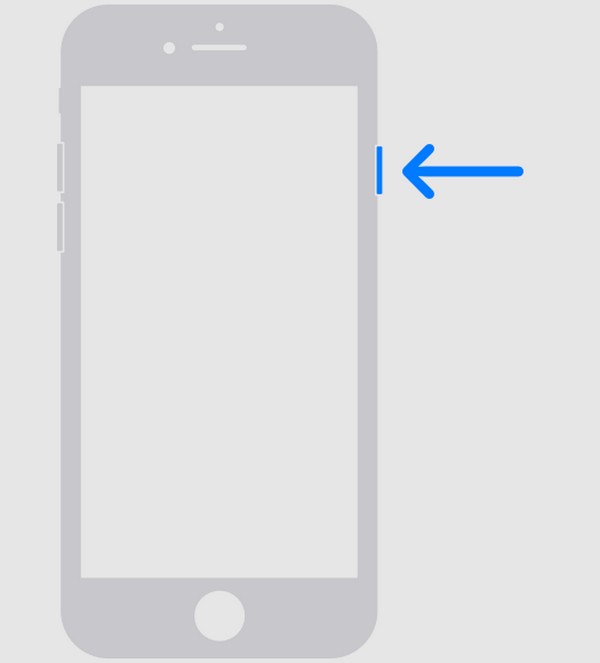
再起動は主に単純な問題を解決するために行われることに注意してください。したがって、Spotify アプリまたは iPhone でより複雑な問題が発生した場合は、次の方法に進むことをお勧めします。
パート3。FoneLab iOSシステムリカバリを使用してiPhoneでSpotifyがクラッシュし続ける問題を修正する方法
FoneLab iOSシステムの回復 は、より高度な問題に対処するために利用できるサードパーティ プログラムです。システム問題の修正に特化しているため、Spotify がクラッシュし続けることが原因である場合でも、もう心配する必要はありません。クリーンでわかりやすいインターフェイスを操作すると、このプログラムはデバイスやアプリの問題を簡単に解決できます。修復機能のプロセスには数分しかかからないため、初心者でも問題ありません。
それに加えて、FoneLab iOS System Recovery は、データを失うことなくデバイスの問題を解決する機能でも認められています。自分の判断でデータの消去を許可することもできますが、プログラムはそれを要求しません。したがって、コンテンツの削除を要求する他のプログラムとは異なり、修復の進行中もコンテンツを安全に保管できます。このツールは MacOS および Windows コンピューターで入手できるため、互換性を心配する必要はありません。
Spotify が iPhone をクラッシュし続ける問題を修復するためのパターンとして、以下の簡単なプロセスを特定します。 FoneLab iOSシステムの回復:
ステップ 1公式サイトからファイルをダウンロードして、FoneLab iOS System Recovery をインストールします。ダウンロードしたファイルを開くとインストールが開始され、ステータス バーが完了してプログラムが正常にインストールされたことを示すまで待つ必要があります。次に、ツールを起動します。
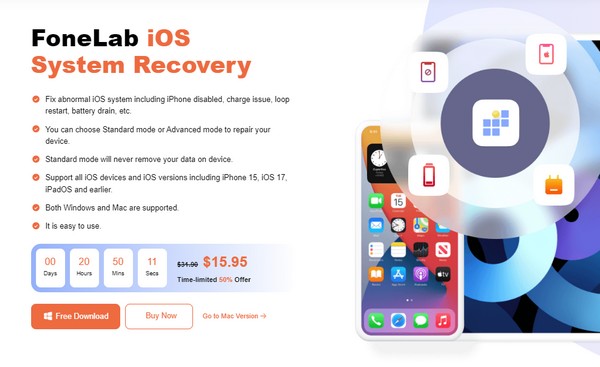
ステップ 2インターフェースが起動したら、プログラムの機能を選択します。 iOSシステム復旧、をクリックします 開始 次にオプション。その後、好みの修復タイプを選択することになるため、モードの説明に注意してください。選択したら、クリックします 確認します 進む。
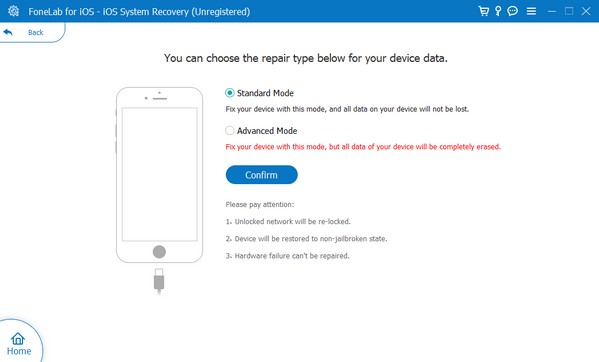
ステップ 3iPhone をライトニング ケーブルでプログラムに接続し、次の画面でデバイスのモデルをクリックします。こうすることで、適切な指示が表示され、 iPhoneリカバリモード。ダウンロードされるファームウェア パッケージにより、デバイスの問題が修復されます。
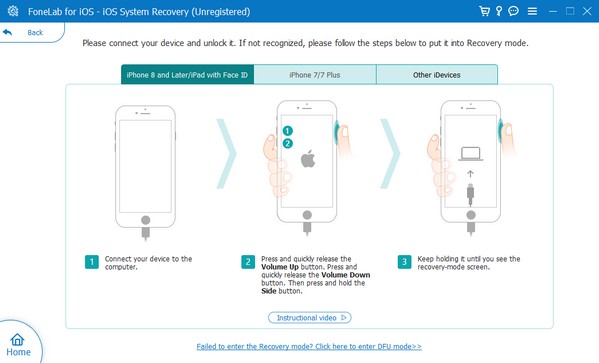
FoneLabはiPhone / iPad / iPodをDFUモード、リカバリーモード、Appleロゴ、ヘッドフォンモードなどからデータを失わずに通常の状態に修正することを可能にします。
- 無効化されたiOSシステムの問題を修正します。
- データを損失することなく、無効なiOSデバイスからデータを抽出します。
- 安全で使いやすいです。
パート4。再インストールによってiPhoneでSpotifyがクラッシュし続ける問題を修正する方法
一方で、Spotify アプリのインストール時のエラーにより、Spotify アプリがクラッシュする可能性があります。その場合、問題を解決するには再インストールが効果的です。おそらくアプリが正しくインストールされていないため、誤動作し、頻繁にクラッシュする可能性があります。この場合、まず設定でアプリを削除し、後で再度インストールする必要があります。ただし今回は、画面上の不必要なタップを避け、安定したインターネットを確保することで、エラーや中断があってはなりません。
Spotify が再インストールによって iPhone をクラッシュし続ける問題を修正するための、以下の快適な手順をミラーリングしてください。
ステップ 1iPhone にアクセスする 設定 > > iPhoneストレージ セクション。インストールされているアプリのリストが表示されたら、 をタップします Spotifyは次に、 アプリを削除 タブには何も表示されないことに注意してください。
ステップ 2削除したら、App Store に進み、 Spotifyは また。アプリの情報が表示されたら、 入手 タブをクリックして iPhone に再インストールします。
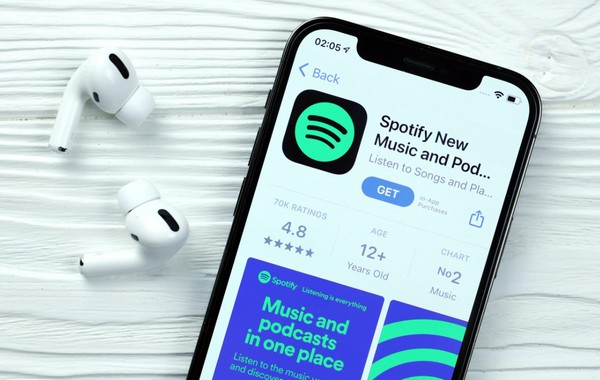
パート5. iOSアップデートを通じてiPhoneでSpotifyがクラッシュし続ける問題を修正する方法
iOSをアップデートする 互換性のある最新バージョンに更新することも、この問題の解決に役立ちます。 iPhone がアプリのアップグレードを処理できなくなったため、Spotify がクラッシュする可能性があります。したがって、Spotify が正常に機能するには、デバイスをアップグレードする必要がある場合もあります。このプロセスは設定でのみ実行されます。したがって、接続が安定していれば、アップデートは簡単に行えます。
iOS アップデートを通じて Spotify が iPhone をクラッシュし続ける問題を修復するには、以下のユーザーフレンドリーなガイドラインに従ってください。
ステップ 1iPhoneの設定アプリで「一般」タブをタップします。次に、スクロールして [ソフトウェア アップデート] オプションを表示し、クリックして続行します。
ステップ 2デバイスが互換性のある最新の iOS バージョンを実行している場合、アップデートはありません。ただし、古い場合は、 ダウンロードとインストール 利用可能なアップデートの下のオプション。
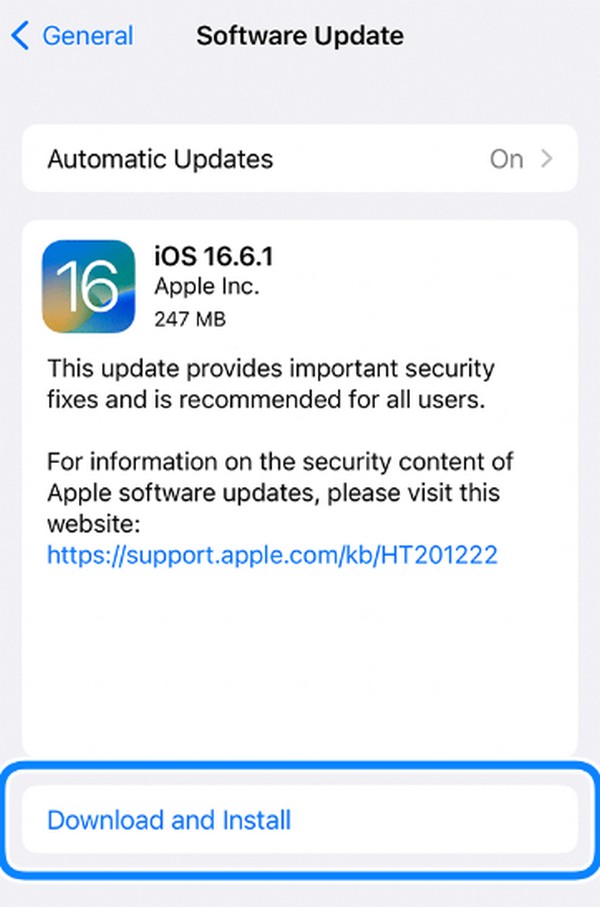
FoneLabはiPhone / iPad / iPodをDFUモード、リカバリーモード、Appleロゴ、ヘッドフォンモードなどからデータを失わずに通常の状態に修正することを可能にします。
- 無効化されたiOSシステムの問題を修正します。
- データを損失することなく、無効なiOSデバイスからデータを抽出します。
- 安全で使いやすいです。
パート 6. iPhone で Spotify がクラッシュし続けることに関する FAQ
他のアプリが原因で Spotify がクラッシュする可能性がありますか?
はい、可能です。別のアプリが破損やバグなどにより誤動作した場合、Spotify など、iPhone にインストールされている他のアプリに影響が出る可能性があります。その場合は、Spotify の使用中にバックグラウンド アプリを閉じて、正しく機能するかどうかを確認することをお勧めします。
iPhone のストレージは Spotify アプリのパフォーマンスに影響しますか?
はい、必ずしもアプリに影響を与えるわけではありませんが、影響する可能性はあります。ストレージが不足すると、アプリや他のプロセスに影響が出る可能性があります。クラッシュしたり、遅れたり、通常よりも遅くなったりする可能性があります。したがって、利用可能なスペースを確認して、 iPhoneストレージを解放する たまに。
Spotify のようにクラッシュし続けるアプリに遭遇するのは、思っているほど危険ではありません。次のような適切な方法で問題をすぐに解決できます。 FoneLab iOSシステムの回復 プログラムなので、心配せずに簡単に解決策を試してください。
FoneLabはiPhone / iPad / iPodをDFUモード、リカバリーモード、Appleロゴ、ヘッドフォンモードなどからデータを失わずに通常の状態に修正することを可能にします。
- 無効化されたiOSシステムの問題を修正します。
- データを損失することなく、無効なiOSデバイスからデータを抽出します。
- 安全で使いやすいです。
